So implementieren Sie ein zusammenklappbares Baummenü in Vue.js
In diesem Artikel zeige ich Ihnen, wie Sie rekursive Komponenten effektiv nutzen, indem ich Schritt für Schritt ein erweiterbares/reduzierbares Baummenü aufbaue. In diesem Artikel werde ich mit Ihnen teilen, wie Sie ein zusammenklappbares Baummenü mithilfe der rekursiven Komponenten von Vue.j implementieren. Freunde, die es benötigen, können darauf verweisen.
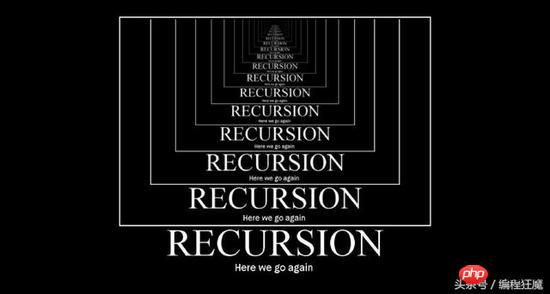
Aufrufen einer rekursiven Komponente in Vue.js ist es selbst, wie zum Beispiel:
Vue.component('recursive-component', {
template: `<!--Invoking myself!-->
<recursive-component></recursive-component>`
});Rekursive Komponenten werden häufig verwendet, um Kommentare in Blogs, verschachtelten Menüs oder im Grunde denselben Typ von übergeordnetem und untergeordnetem Element anzuzeigen, obwohl der spezifische Inhalt unterschiedlich ist. Zum Beispiel:
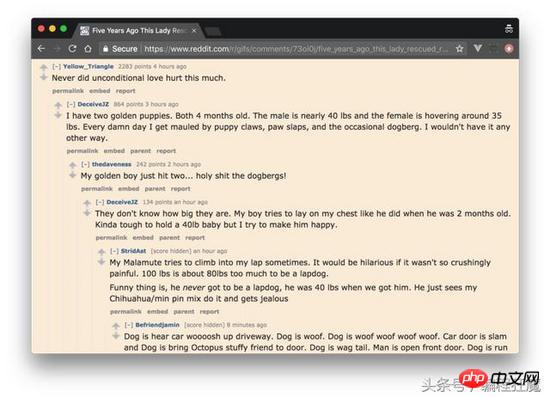
Um Ihnen nun zu zeigen, wie Sie rekursive Komponenten effektiv nutzen, werde ich Schritt für Schritt vorgehen und ein erweiterbares/reduzierbares Baummenü erstellen.
Datenstrukturen
Eine rekursive Komponente einer Baum-Benutzeroberfläche ist eine visuelle Darstellung einer rekursiven Datenstruktur. In diesem Tutorial verwenden wir eine Baumstruktur, in der jeder Knoten ein Objekt ist:
eine Beschriftungseigenschaft.
Wenn es untergeordnete Knoten hat, ist eine Knoteneigenschaft eine Array-Eigenschaft eines oder mehrerer Knoten.
Wie alle Baumstrukturen muss es einen Wurzelknoten haben, kann aber unendlich tief sein.
let tree = {
label: 'root',
nodes: [
{
label: 'item1',
nodes: [
{
label: 'item1.1'
},
{
label: 'item1.2',
nodes: [
{
label: 'item1.2.1'
}
]
}
]
},
{
label: 'item2'
}
]
}Rekursive Komponente
Lassen Sie uns eine rekursive Komponente namens TreeMenu erstellen, um unsere Datenstruktur anzuzeigen. Es zeigt nur die Beschriftung des aktuellen Knotens an und ruft sich selbst auf, um alle untergeordneten Knoten anzuzeigen. Dateiname: TreeMenu.vue, der Inhalt lautet wie folgt:
<template>
<p class="tree-menu">
<p>{{ label }}</p>
<tree-menu
v-for="node in nodes"
:nodes="node.nodes"
:label="node.label"
>
</tree-menu>
</p>
</template>
<script>
export default {
props: [ 'label', 'nodes' ],
name: 'tree-menu'
}
</script>Wenn Sie eine Komponente rekursiv verwenden, müssen Sie zunächst eine globale Definition für Vue.component erstellen oder ihr ein Namensattribut geben. Andernfalls kann eine untergeordnete Komponente sie nicht weiter aufrufen und Sie erhalten die undefinierte Fehlermeldung „Undefinierter Komponentenfehler“.
Grundlegende Ereignisse
Wie bei jeder rekursiven Funktion benötigen Sie ein Grundereignis, um die Rekursion zu beenden, andernfalls wird das Rendern auf unbestimmte Zeit fortgesetzt kann schließlich zu einem Stapelüberlauf führen.
Im Baummenü wollen wir die Rekursion stoppen, wenn wir einen Knoten erreichen, der keine Kinder hat. Sie können dies über v-if tun, aber unsere Entscheidung, v-for zu verwenden, implementiert es implizit für uns; wenn das Knotenarray keine weiteren Definitionen hat, wird die Baummenükomponente aufgerufen. Die template.vue-Datei lautet wie folgt:
<template> <p class="tree-menu"> ... <!--If `nodes` is undefined this will not render--> <tree-menu v-for="node in nodes"></tree-menu> </template>
Verwendung
Wie verwenden wir diese Komponente jetzt? Zuerst deklarieren wir eine Vue-Instanz mit einer Datenstruktur, die ein Datenattribut und eine definierte Treemenu-Komponente enthält. Die app.js-Datei sieht so aus:
import TreeMenu from './TreeMenu.vue'
let tree = {
...
}
new Vue({
el: '#app',
data: {
tree
},
components: {
TreeMenu
}
})Denken Sie daran, dass unsere Datenstruktur einen Wurzelknoten hat. Wir beginnen mit dem rekursiven Aufruf der TreeMenu-Komponente in der Hauptvorlage und verwenden dabei das Wurzelknotenattribut für Requisiten:
<p id="app"> <tree-menu :label="tree.label" :nodes="tree.nodes"></tree-menu> </p>
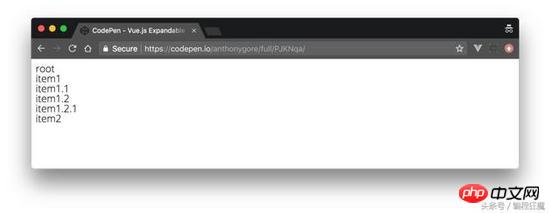
So sieht es derzeit aus:
Richtige Haltung
Es ist gut, die „Tiefe“ von Unterkomponenten visuell zu erkennen, damit Benutzer ein Gefühl für die Datenstruktur der Benutzeroberfläche bekommen. Dies erreichen wir, indem wir die untergeordneten Knoten auf jeder Ebene einrücken.
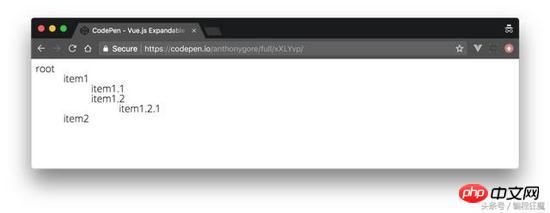
Dies wird durch das Hinzufügen einer Tiefenstützendefinition über TreeMenu erreicht. Wir werden diesen Wert verwenden, um Inline-Stile dynamisch mit Transformationen zu verknüpfen: Die CSS-Regel für transform:translate wird für die Beschriftung jedes Knotens verwendet, wodurch ein Einzug entsteht. template.vue wird wie folgt geändert**: **
<template>
<p class="tree-menu">
<p :style="indent">{{ label }}</p>
<tree-menu
v-for="node in nodes"
:nodes="node.nodes"
:label="node.label"
:depth="depth + 1"
>
</tree-menu>
</p>
</template>
<script>
export default {
props: [ 'label', 'nodes', 'depth' ],
name: 'tree-menu',
computed: {
indent() {
return { transform: `translate(${this.depth * 50}px)` }
}
}
}
</script>Das Tiefenattribut beginnt in der Hauptvorlage bei Null. In der Komponentenvorlage oben können Sie sehen, dass dieser Wert jedes Mal erhöht wird, wenn er an einen untergeordneten Knoten übergeben wird.
<p id="app"> <tree-menu :label="tree.label" :nodes="tree.nodes" :depth="0" ></tree-menu> </p>
Hinweis: Denken Sie daran, den Tiefenwert mit einer V-Bindung zu versehen, um sicherzustellen, dass es sich um einen JavaScript-Zahlentyp und nicht um eine Zeichenfolge handelt.
Erweitern/Reduzieren
Da rekursive Datenstrukturen groß sein können, ist es eine gute Möglichkeit, ihnen den UI-Trick zu zeigen besteht darin, alle Knoten außer dem Stammknoten auszublenden, damit der Benutzer die Knoten nach Bedarf erweitern oder reduzieren kann.
Dazu fügen wir eine lokale Eigenschaft showChildren hinzu. Wenn der Wert False ist, wird der untergeordnete Knoten nicht gerendert. Dieser Wert sollte durch Klicken auf den Knoten umgeschaltet werden, daher müssen wir eine Click-Event-Listener-Methode toggleChildren verwenden, um ihn zu verwalten. Die Datei template.vue wird wie folgt geändert**: **
<template>
<p class="tree-menu">
<p :style="indent" @click="toggleChildren">{{ label }}</p>
<tree-menu
v-if="showChildren"
v-for="node in nodes"
:nodes="node.nodes"
:label="node.label"
:depth="depth + 1"
>
</tree-menu>
</p>
</template>
<script>
export default {
props: [ 'label', 'nodes', 'depth' ],
data() {
return { showChildren: false }
},
name: 'tree-menu',
computed: {
indent() {
return { transform: `translate(${this.depth * 50}px)` }
}
},
methods: {
toggleChildren() {
this.showChildren = !this.showChildren;
}
}
}
</script>Zusammenfassung
Auf diese Weise haben wir ein funktionierendes Baummenü . Als letzten Schliff können Sie ein Plus-/Minus-Symbol hinzufügen, um die Benutzeroberfläche besser sichtbar zu machen. Außerdem habe ich der ursprünglichen ShowChildren großartige Schriftarten und Rechenfunktionen hinzugefügt.
Gehen Sie zu CodePen (https://codepen.io/anthonygore/pen/PJKNqa), um zu sehen, wie ich es implementiert habe.
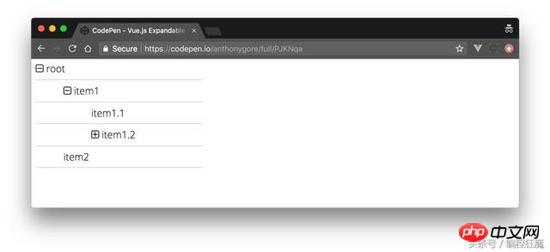
Ich habe das Obige für Sie zusammengestellt und hoffe, dass es Ihnen in Zukunft hilfreich sein wird.
Verwandte Artikel:
Implementierung mehrerer Routing-Implementierungen in Vue-Router2.X
Detaillierte Interpretation von reaktionsgesteuerten und nicht gesteuerten Komponenten Komponenten
Verwenden von Routing- und Hook-Funktionen in Vue2 >
Verwenden Sie das Bild-Lazy-Loading-Plug-in in vue-lazyloadDas obige ist der detaillierte Inhalt vonSo implementieren Sie ein zusammenklappbares Baummenü in Vue.js. Für weitere Informationen folgen Sie bitte anderen verwandten Artikeln auf der PHP chinesischen Website!

Heiße KI -Werkzeuge

Undresser.AI Undress
KI-gestützte App zum Erstellen realistischer Aktfotos

AI Clothes Remover
Online-KI-Tool zum Entfernen von Kleidung aus Fotos.

Undress AI Tool
Ausziehbilder kostenlos

Clothoff.io
KI-Kleiderentferner

AI Hentai Generator
Erstellen Sie kostenlos Ai Hentai.

Heißer Artikel

Heiße Werkzeuge

Notepad++7.3.1
Einfach zu bedienender und kostenloser Code-Editor

SublimeText3 chinesische Version
Chinesische Version, sehr einfach zu bedienen

Senden Sie Studio 13.0.1
Leistungsstarke integrierte PHP-Entwicklungsumgebung

Dreamweaver CS6
Visuelle Webentwicklungstools

SublimeText3 Mac-Version
Codebearbeitungssoftware auf Gottesniveau (SublimeText3)

Heiße Themen
 1380
1380
 52
52
 Ausführliche Diskussion darüber, wie Vite .env-Dateien analysiert
Jan 24, 2023 am 05:30 AM
Ausführliche Diskussion darüber, wie Vite .env-Dateien analysiert
Jan 24, 2023 am 05:30 AM
Wenn wir das Vue-Framework zum Entwickeln von Front-End-Projekten verwenden, stellen wir bei der Bereitstellung mehrere Umgebungen bereit. Oft sind die von Entwicklungs-, Test- und Online-Umgebungen aufgerufenen Schnittstellendomänen unterschiedlich. Wie können wir die Unterscheidung treffen? Dabei werden Umgebungsvariablen und Muster verwendet.
 Detaillierte grafische Erklärung zur Integration des Ace-Code-Editors in ein Vue-Projekt
Apr 24, 2023 am 10:52 AM
Detaillierte grafische Erklärung zur Integration des Ace-Code-Editors in ein Vue-Projekt
Apr 24, 2023 am 10:52 AM
Ace ist ein in JavaScript geschriebener einbettbarer Code-Editor. Es entspricht der Funktionalität und Leistung nativer Editoren wie Sublime, Vim und TextMate. Es kann problemlos in jede Webseite und JavaScript-Anwendung eingebettet werden. Ace wird als Haupteditor für die Cloud9-IDE gepflegt und ist der Nachfolger des Mozilla Skywriter (Bespin)-Projekts.
 Was ist der Unterschied zwischen Komponentisierung und Modularisierung in Vue?
Dec 15, 2022 pm 12:54 PM
Was ist der Unterschied zwischen Komponentisierung und Modularisierung in Vue?
Dec 15, 2022 pm 12:54 PM
Der Unterschied zwischen Komponentisierung und Modularisierung: Die Modularisierung ist aus Sicht der Codelogik unterteilt. Sie erleichtert die Entwicklung auf Codeebene und stellt sicher, dass die Funktionen jedes Funktionsmoduls konsistent sind. Die Komponentisierung ist die Planung aus der Perspektive der UI-Schnittstelle; die Komponentisierung des Frontends erleichtert die Wiederverwendung von UI-Komponenten.
 Erfahren Sie, wie Sie Unit-Tests in Vue3 schreiben
Apr 25, 2023 pm 07:41 PM
Erfahren Sie, wie Sie Unit-Tests in Vue3 schreiben
Apr 25, 2023 pm 07:41 PM
Vue.js ist heute ein sehr beliebtes Framework in der Front-End-Entwicklung. Da sich Vue.js ständig weiterentwickelt, werden Unit-Tests immer wichtiger. Heute untersuchen wir, wie man Unit-Tests in Vue.js 3 schreibt, und stellen einige Best Practices sowie häufige Probleme und Lösungen vor.
 Lassen Sie uns ausführlich über reactive() in vue3 sprechen
Jan 06, 2023 pm 09:21 PM
Lassen Sie uns ausführlich über reactive() in vue3 sprechen
Jan 06, 2023 pm 09:21 PM
Vorwort: Bei der Entwicklung von vue3 bietet reactive eine Methode zur Implementierung reaktionsfähiger Daten. Dies ist eine häufig verwendete API in der täglichen Entwicklung. In diesem Artikel wird der Autor seinen internen Betriebsmechanismus untersuchen.
 Ein einfacher Vergleich der JSX-Syntax und der Template-Syntax in Vue (Analyse der Vor- und Nachteile)
Mar 23, 2023 pm 07:53 PM
Ein einfacher Vergleich der JSX-Syntax und der Template-Syntax in Vue (Analyse der Vor- und Nachteile)
Mar 23, 2023 pm 07:53 PM
In Vue.js können Entwickler zwei verschiedene Syntaxen zum Erstellen von Benutzeroberflächen verwenden: JSX-Syntax und Vorlagensyntax. Beide Syntaxen haben ihre eigenen Vor- und Nachteile. Lassen Sie uns ihre Unterschiede, Vor- und Nachteile besprechen.
 Eine kurze Analyse zum Umgang mit Ausnahmen in dynamischen Vue3-Komponenten
Dec 02, 2022 pm 09:11 PM
Eine kurze Analyse zum Umgang mit Ausnahmen in dynamischen Vue3-Komponenten
Dec 02, 2022 pm 09:11 PM
Wie gehe ich mit Ausnahmen in dynamischen Vue3-Komponenten um? Im folgenden Artikel geht es um die Ausnahmebehandlungsmethoden für dynamische Vue3-Komponenten. Ich hoffe, dass er für alle hilfreich ist.
 Eine kurze Analyse, wie Vue den Datei-Slicing-Upload implementiert
Mar 24, 2023 pm 07:40 PM
Eine kurze Analyse, wie Vue den Datei-Slicing-Upload implementiert
Mar 24, 2023 pm 07:40 PM
Im eigentlichen Entwicklungsprojektprozess ist es manchmal erforderlich, relativ große Dateien hochzuladen, und dann ist der Upload relativ langsam, sodass das Front-End möglicherweise das Hochladen von Dateiabschnitten erfordert. Dies ist beispielsweise sehr einfach Der Gigabyte-Dateistrom wird in mehrere kleine Dateiströme aufgeteilt, und dann wird die Schnittstelle aufgefordert, die jeweiligen kleinen Dateiströme zu liefern.




